解决 Windows 中 BAT 脚本输出中文乱码的方法几种:
![图片[1]_BAT脚本输出中文乱码解决方法_知途无界](https://zhituwujie.com/wp-content/uploads/2024/05/d2b5ca33bd20240502113648.png)
- 使用 UTF-8 编码保存 BAT 脚本:
- 大部分文本编辑器(如 Notepad++、Visual Studio Code 等)都支持保存为 UTF-8 编码。
- 保存时,请确保选择 UTF-8 编码,并且勾选“无 BOM”(Byte Order Mark),因为 BAT 脚本不识别 BOM。
- 然而,请注意,即使以 UTF-8 编码保存 BAT 脚本,在 Windows 的默认命令提示符(CMD)中可能仍然会出现乱码,因为 CMD 默认使用的是系统默认的代码页(通常是 GBK 或 GB2312 在简体中文 Windows 上)。
- 设置代码页:
- 在 BAT 脚本的开头使用
chcp命令可以更改当前命令提示符的代码页。 chcp 65001设置为 UTF-8 编码。- 但是,这种方法可能不适用于所有情况,因为并非所有 CMD 命令和工具都支持 UTF-8。
- 如果在设置了
chcp 65001后仍然出现乱码,请尝试其他方法。
- 在 BAT 脚本的开头使用
- 使用第三方工具:
- 使用支持 UTF-8 编码的文本编辑器(如 Notepad++、Visual Studio Code 等)编辑 BAT 脚本。
- 确保在保存时选择 UTF-8 编码(并且没有 BOM)。
- 第三方工具通常还提供了其他功能,如语法高亮、代码折叠等,可以提高编辑 BAT 脚本的效率。
- 使用 PowerShell 替代 CMD:
- PowerShell 默认支持 UTF-8 编码,因此在 PowerShell 中运行 BAT 脚本通常不会出现乱码问题。
- 如果可能的话,考虑将 BAT 脚本转换为 PowerShell 脚本,以获得更好的功能和兼容性。
- 检查字体设置:
- 有时乱码问题可能与命令提示符中使用的字体有关。
- 尝试更改命令提示符的字体设置,选择支持中文字符的字体(如“新宋体”或“微软雅黑”)。
- 使用 Windows Terminal:
- Windows Terminal 是 Windows 10 及以上版本的一个新终端应用程序,它支持多个选项卡、自定义配置文件(包括字体、颜色、大小等)、Unicode 和 UTF-8 字符集等。
- 在 Windows Terminal 中运行 BAT 脚本通常不会出现乱码问题。
- 检查脚本内容:
- 确保脚本中的字符串是以正确的方式编码的。
- 如果脚本中包含外部数据或文件,请确保这些数据或文件也是以正确的编码保存的。
- 更新 Windows:
- 确保您的 Windows 系统已更新到最新版本。
- 某些乱码问题可能与旧版本的 Windows 或其组件有关。
- 考虑使用其他编程语言:
- 如果经常需要处理包含中文字符的脚本或程序,并且发现 BAT 脚本不太满足需求,可以考虑使用其他编程语言(如 Python、PowerShell 等)来编写脚本或程序。这些语言通常提供了更好的文本处理能力和跨平台兼容性。
© 版权声明
文中内容均来源于公开资料,受限于信息的时效性和复杂性,可能存在误差或遗漏。我们已尽力确保内容的准确性,但对于因信息变更或错误导致的任何后果,本站不承担任何责任。如需引用本文内容,请注明出处并尊重原作者的版权。
THE END








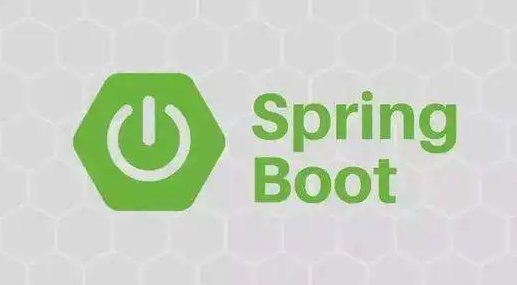


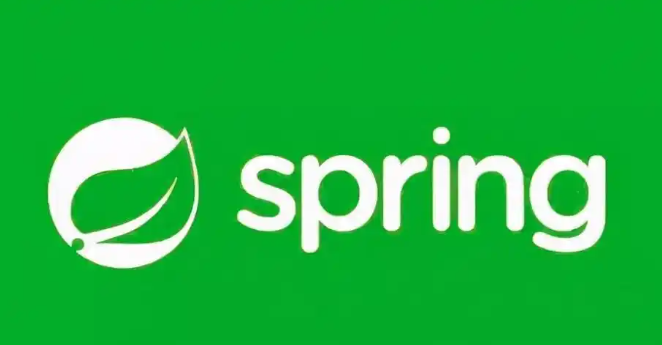













暂无评论内容